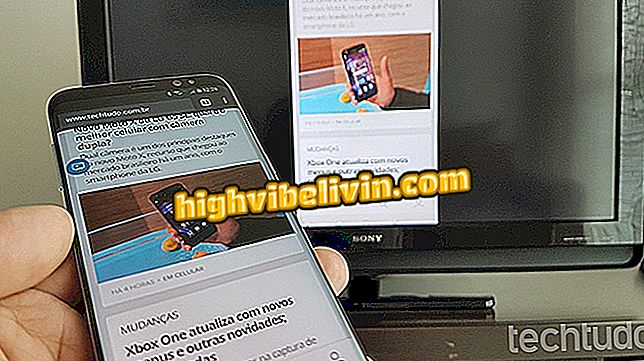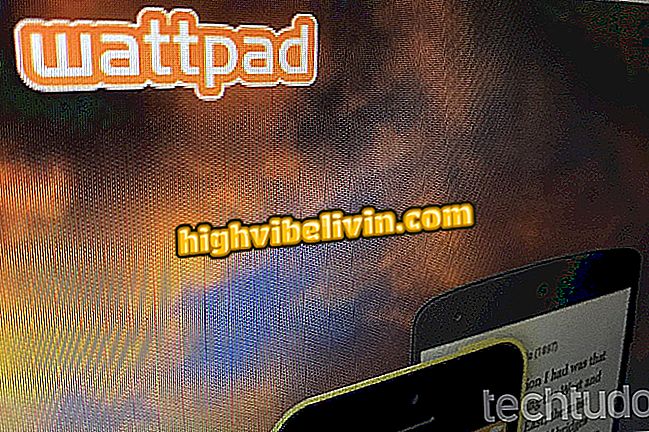Τι είναι οι Slim Drivers; Γνωρίστε τις λειτουργίες και δείτε αν είναι καλό για τον υπολογιστή σας
Slim Drivers είναι ένα δωρεάν λογισμικό για Windows που παρακολουθεί όλους τους οδηγούς του υπολογιστή και αναφέρει ποιες είναι ξεπερασμένες. Επιπλέον, το πρόγραμμα κατεβάζει το πιο πρόσφατο λογισμικό, αν και δεν το κάνει αυτόματα στην ελεύθερη έκδοση. Παρά τη μολυσμένη και οπτικά ξεπερασμένη διασύνδεση με τις τρέχουσες τάσεις στον σχεδιασμό λογισμικού, το βοηθητικό πρόγραμμα εκπληρώνει καλά τον ρόλο του.
Θέλετε να αγοράσετε κινητό τηλέφωνο, τηλεόραση και άλλα προϊόντα έκπτωσης; Γνωρίστε τη σύγκριση
Το πρόγραμμα υπόσχεται επίσης να βελτιώσει τη λειτουργία του υπολογιστή με την απεγκατάσταση των προγραμμάτων οδήγησης που αντιμετωπίζουν προβλήματα. Ένα άλλο ενδιαφέρον χαρακτηριστικό είναι η επιλογή να εκτελέσετε ένα αντίγραφο ασφαλείας για να επαναφέρετε λειτουργίες, κάτι σημαντικό για να έχετε πιθανές ενημερώσεις.
ΔΙΑΒΑΣΤΕ: Πέντε αμφιλεγόμενες εφαρμογές που έχουν ήδη απαγορευτεί στη Βραζιλία

Πώς να προγραμματίσετε έναν υπολογιστή με Windows για να κλείσετε μόνοι σας
Δημιουργία αντιγράφων ασφαλείας
Για να κάνετε σημαντικές αλλαγές στον υπολογιστή σας, είναι ενδιαφέρον να αποθηκεύσετε τα αρχεία σας με κάποιο τρόπο. Slim Drivers προσφέρει αυτή την επιλογή μέσω ενός Backup που γίνεται στο ίδιο το λογισμικό. Το πρόγραμμα οργανώνει τους φακέλους που θέλετε να αποθηκεύσετε και διευκολύνει τη δουλειά.
Βήμα 1: Κάντε κλικ στην καρτέλα "Backup" και έπειτα στο κουμπί "Backup to".

Είναι πάντα καλό να δημιουργήσετε αντίγραφα ασφαλείας πριν ξεκινήσετε μια αλλαγή αυτού του μεγέθους
Βήμα 2. Επιλέξτε το φάκελο στον οποίο θέλετε να αποθηκεύσετε το αρχείο αντιγράφου ασφαλείας.

Επιλέξτε μια τοποθεσία που μπορείτε εύκολα να βρείτε
Βήμα 3. Στη συνέχεια, κάντε κλικ στο κουμπί "Ναι" για να ορίσετε ένα σημείο επαναφοράς και περιμένετε να ολοκληρωθεί η διαδικασία.
Αναζήτηση για ενημερώσεις
Δεδομένου ότι το σύστημα διαθέτει ήδη ένα αντίγραφο ασφαλείας, μπορείτε να αναζητήσετε ενημερώσεις που είναι διαθέσιμες στα προγράμματα οδήγησης.
Βήμα 1. Μεταβείτε στην καρτέλα "Αρχική σελίδα" και κάντε κλικ στο κουμπί "Έναρξη σάρωσης" για να σαρώσετε τον υπολογιστή για όλα τα εγκατεστημένα προγράμματα οδήγησης.

Αναζήτηση για παλιούς οδηγούς
Βήμα 2. Επιλέξτε ποιο πρόγραμμα οδήγησης θέλετε να ενημερώσετε πρώτα και κάντε κλικ στην επιλογή "Λήψη ενημέρωσης" δίπλα του. Στη συνέχεια, ακολουθήστε τα βήματα που θα εμφανίσουν τα Windows στην οθόνη. Αξίζει να θυμάστε ότι κάθε οδηγός θα έχει συγκεκριμένες οδηγίες και ότι θα είναι απαραίτητο να επανεκκινήσετε τον υπολογιστή με κάθε ενημερωμένο πρόγραμμα οδήγησης.

Κάθε πρόγραμμα οδήγησης μπορεί να μεταφορτωθεί ξεχωριστά
Επαναφορά ελαττωματικών προγραμμάτων οδήγησης
Εάν ένα πρόγραμμα οδήγησης δεν λειτουργεί καλά ακόμη και μετά από μία από αυτές τις ενημερώσεις, η καλύτερη λύση είναι να κάνετε μια επαναφορά, πηγαίνοντας πίσω στην προηγούμενη έκδοση. Για να το κάνετε αυτό, κάντε κλικ στο "Επαναφορά", και στη συνέχεια το κουμπί "Επαναφορά από". Στη συνέχεια, απλά επιλέξτε το αρχείο αντιγράφου ασφαλείας που αποθηκεύτηκε προηγουμένως.

Εάν κάτι πάει στραβά, επαναφέρετε τους παλιούς οδηγούς σας
Ποιες είναι οι καλύτερες εφαρμογές Android; Σχόλιο στο Φόρουμ